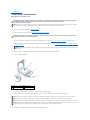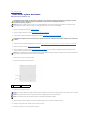ManualdeServiçodoDellStudio™540
Notas,avisoseadvertências
Asinformaçõesdestedocumentoestãosujeitasaalteraçãosemavisoprévio.
©2008DellInc.Todososdireitosreservados.
ÉexpressamenteproibidaqualquerformadereproduçãodesteprodutosemapermissãoporescritodaDellInc.
Marcas comerciais mencionadas neste texto: Dell, o logotipo DELL e Dell Studio sãomarcascomerciaisdaDellInc.;Microsoft e Windowssãomarcascomerciaisoumarcas
comerciaisregistradasdaMicrosoftCorporationnosEUAe/ouemoutrospaíses.
Osdemaisnomesemarcascomerciaispodemserusadosnestedocumentocomoreferênciaàsentidadesquereivindicamessasmarcasenomesouaseusprodutos.ADellInc.
declaraquenãoteminteressedepropriedadesobremarcascomerciaisenomesdeterceiros.
Modelo DCMA
julhode2008Rev.A00
Visãogeraltécnica
Antesdecomeçar
Como recolocar a tampa do computador
Como trocar o painel frontal
Comotrocarmódulo(s)dememória
Como instalar uma placa PCI/PCI Express
Como substituir unidades de disco
Como trocar os ventiladores
Como trocar o painel frontal de E/S
Como trocar o processador
Como trocar a placa de sistema
Comotrocarafontedealimentação
Como substituir a bateria
Comotrocarospésdeborracha
Configuraçãodosistema
NOTA: UmaNOTAforneceinformaçõesimportantesparaajudarvocêausarmelhorocomputador.
AVISO: um AVISO indica um potencial de danos ao hardware ou de perda de dados e diz como evitar o problema.
ADVERTÊNCIA:umaADVERTÊNCIAindicaumpotencialdedanosàpropriedade,riscodelesõescorporaisoumesmodemorte.

VoltaràpáginadoÍndice
Antesdecomeçar
ManualdeServiçodoDellStudio™540
Especificaçõestécnicas
Ferramentas recomendadas
Como desligar o computador
Instruçõesdesegurança
Estecapítuloapresentaosprocedimentospararemoçãoeinstalaçãodecomponentesnocomputador.Amenosquedeoutraformaespecificado,presume-se
que:
l Foram executadas as etapas em Como desligar o computador e Instruçõesdesegurança.
l Asinformaçõesdesegurançafornecidascomocomputadorforamlidas.
l Umcomponentepodesersubstituídoou,setiversidoadquiridoseparadamente,elepodeserinstaladoexecutando-seoprocedimentoderemoçãona
ordem inversa.
Especificaçõestécnicas
Paraobterinformaçõessobreespecificaçõestécnicasdoseucomputador,consulteoGuiadeConfiguração fornecido com o computador ou consulte o site de
suporte da Dell support.dell.com.
Ferramentas recomendadas
Os procedimentos descritos neste documento exigem o uso de uma chave Phillips pequena tamanho 2.
Como desligar o computador
1. Desative o sistema operacional.
2. Desligueocomputadoretodososdispositivosconectados.Seocomputadoreosdispositivosconectadosnãosedesligaremautomaticamentequando
vocêdesligarosistemaoperacional,pressioneemantenhapressionadoobotãoliga/desligaduranteaproximadamente4segundosparadesligá-los.
Instruçõesdesegurança
Useasinstruçõesdesegurançaabaixoparaajudaraprotegerocomputadorcontradanosempotencialeparaajudaragarantirasuasegurançapessoal.
1. Verifiqueseasuperfíciedetrabalhoestániveladaelimpaparaevitarqueatampadocomputadorsofraarranhões.
2. Desligue o computador (consulte Como desligar o computador).
3. Desconectetodososcabostelefônicosouderededocomputador.
4. Desconecteocomputadoretodososdispositivosconectadosdesuastomadaselétricas.
AVISO: Para evitar a perda de dados, salve e feche todos os arquivos e saia dos programas abertos antes de desligar o computador.
ADVERTÊNCIA:Antesdetrabalharnaparteinternadocomputador,sigaasinstruçõesdesegurançafornecidascomocomputador.Paraobter
maisinformaçõessobreaspráticasdesegurançarecomendadas,consulteositesobreconformidadenormativaem
www.dell.com/regulatory_compliance.
AVISO: Somenteumtécnicocredenciadodeveexecutarreparosnocomputador.Osdanosdecorrentesdemão-de-obranãoautorizadapelaDell™não
serãocobertospelagarantia.
AVISO: Ao desconectar um cabo, puxe-opeloconectoroupelarespectivaabadepuxarenuncapeloprópriocabo.Algunscabostêmconectorescom
presilhasdetravamento;sevocêestiverdesconectandoalgumdessestiposdecabos,destraveessaspresilhasantesdedesconectá-los. Ao separar
conectores, mantenha-osalinhadosparaevitaroentortamentodospinos.Alémdisso,antesdeconectarumcabo,verifiqueseambososconectores
estãocorretamenteorientadosealinhados.
AVISO: Paraevitardanosaocomputador,executeasetapasaseguirantesdecomeçaratrabalharemsuaparteinterna.
AVISO: Para desconectar o cabo de rede, primeiro desconecte-o do computador e depois desconecte-o do dispositivo de rede.

5. Pressioneesegureobotãoliga/desligacomosistemadesconectadodatomadaparaaterraraplacadesistema.
VoltaràpáginadoÍndice
AVISO: Antesdetocaremqualquercomponentenaparteinternadocomputador,elimineaeletricidadeestáticadeseucorpotocandoemuma
superfíciemetálicasempintura,comoometaldapartedetrásdocomputador.Nodecorrerdotrabalho,toqueperiodicamenteemumasuperfície
metálicasempinturaparadissiparaeletricidadeestática,quepodedanificaroscomponentesinternos.

VoltaràpáginadoÍndice
Como instalar uma placa PCI/PCI Express
ManualdeServiçodoDellStudio™540
Como remover uma placa PCI/PCI Express
Como instalar uma placa PCI/PCI Express
Comorecolocarabraçadeiradefixaçãodaplaca
ComoconfigurarocomputadorapósremoverouinstalarumaplacaPCI/PCIExpress
Como remover uma placa PCI/PCI Express
1. Desinstaleodrivereosoftwaredaplaca.Paraobtermaisinformações,consulteoGuiadeConfiguração.
2. Execute os procedimentos apresentados em Antesdecomeçar.
3. Remova a tampa do computador. (Consulte Como recolocar a tampa do computador).
4. Removaoparafusoqueprendeabraçadeiradefixaçãodaplaca.
5. Retireabraçadeiradefixaçãodaplacaecoloque-o em um lugar seguro.
6. Senecessário,desconecteoscabosconectadosàplaca.
l Para retirar a placa PCI, segure-a pelos cantos superiores e solte-a com cuidado do conector.
l PararetiraraplacaPCIExpress,puxeaabadefixação,pegueaplacapeloscantossuperioreseretire-a com cuidado do conector.
7. Sevocêestiversubstituindoumplacajáinstalada,váparaaetapa 6 de Como instalar uma placa PCI/PCI Express.
8. Instale um suporte de preenchimento na abertura do slot vazio da placa.
9. Recoloqueabraçadeiraderetençãodaplaca.ConsulteComorecolocarabraçadeiradefixaçãodaplaca.
10. Recoloqueatampadocomputador,reconecteocomputadoreosdispositivosàstomadaselétricaseligue-os.
11. Paracompletaroprocedimentoderemoção,consulteComoconfigurarocomputadorapósremoverouinstalarumaplacaPCI/PCIExpress.
Como instalar uma placa PCI/PCI Express
ADVERTÊNCIA:Antesdetrabalharnaparteinternadocomputador,sigaasinstruçõesdesegurançafornecidascomocomputador.Paraobter
maisinformaçõessobreaspráticasdesegurançarecomendadas,consulteositesobreconformidadenormativaem
www.dell.com/regulatory_compliance.
1
abraçadeiradefixaçãodaplaca
2
suporte de preenchimento
AVISO: AinstalaçãodesuportesdepreenchimentonasaberturasdeslotsvaziosénecessáriaparamanteracertificaçãoFCCdocomputador.Os
preenchedorestambémprotegemocomputadorcontrapoeiraesujeira.

1. Execute os procedimentos descritos em Antesdecomeçar.
2. Remova a tampa do computador. Consulte Como recolocar a tampa do computador.
3. Removaoparafusoqueprendeabraçadeiradefixaçãodaplaca.
4. Retireabraçadeiradefixaçãodaplacaecoloque-a em um lugar seguro.
5. Remova o suporte de preenchimento para criar uma abertura para a placa.
6. Prepareaplacaparainstalação.
Consulteadocumentaçãodaplacaparaobterinformaçõessobrecomoconfigurar,personalizarefazerconexõesinternasnaplaca.
7. Alinhe a placa com o conector.
8. Coloque a placa no conector e pressione-aparabaixocomfirmeza.Verifiqueseaplacaestáinteiramenteencaixadanoslot.
9. Recoloqueabraçadeiradefixaçãodaplaca.ConsulteComorecolocarabraçadeiradefixaçãodaplaca.
10. Conecteoscabosnecessáriosàplaca.
Consulteadocumentaçãodaplacaparaobterinformaçõessobreasconexõesdecabos.
NOTA: SevocêestiverinstalandoumaplacaPCIExpressemumconectorx16,verifiqueseaaberturadefixaçãoestáalinhadacomaabade
fixação.
1
placa PCI Express x16
2
abadefixação
3
placa PCI Express x1
4
slot de placa PCI Express x1
5
slot de placa PCI Express x16
1
barra de alinhamento
2
placa totalmente encaixada
3
placa parcialmente encaixada
4
guia de alinhamento
5
braçadeiradentrodoslot
6
braçadeiraforadoslot
AVISO: Nãopasseoscabossobreasplacasenematrásdelas.Issopodeimpediratampadocomputadordefecharoupodedanificaroequipamento.

11. Recoloqueatampadocomputador,reconecteocomputadoreosdispositivosàstomadaselétricaseligue-os.
12. Paracompletarainstalação,consulteComoconfigurarocomputadorapósremoverouinstalarumaplacaPCI/PCIExpress.
Comorecolocarabraçadeiradefixaçãodaplaca
Recoloqueabraçadeiradefixaçãodemodoque:
l A presilha de guia fique alinhada com o entalhe.
l As partes superiores de todas as placas e suportes de preenchimento fiquem alinhadas com a barra de alinhamento.
l O entalhe na parte superior da placa ou do suporte de preenchimento fique encaixado na guia de alinhamento.
ComoconfigurarocomputadorapósremoverouinstalarumaplacaPCI/PCIExpress
1
guia de alinhamento
2
suporte de preenchimento
3
barra de alinhamento
4
braçadeiradefixaçãodaplaca
5
presilhas da guia (2)
6
entalhes de guia (2)
NOTA: Paraobterinformaçõessobrealocalizaçãodosconectores,consulteoGuiadeConfiguração.Paraobterinformaçõessobrecomoinstalaros
driverseosoftwaredaplaca,consulteadocumentaçãoqueacompanhaaplaca.
Instalada
Removida
Placa
de
som
1. Entrenaconfiguraçãodo
sistema (consulte
Configuraçãodosistema).
2. VáparaIntegrated
Peripherals(Periféricos
integrados), selecione
Onboard Audio Controller
(Controladordeáudiona
placa)emudeoparâmetro
para Disabled (Desativado).
3. Conecte os dispositivos de
áudioexternosaos
conectores da placa de som.
1. Entrenaconfiguraçãodo
sistema (consulte
Configuraçãodosistema).
2. VáparaIntegrated
Peripherals(Periféricos
integrados), selecione
Onboard Audio Controller
(Controladordeáudiona
placa)emudeoparâmetro
para Enabled (Ativado).
3. Conecte os dispositivos de
áudioexternosaos
conectores do painel
traseiro do computador.
Placa
de
rede
1. Entrenaconfiguraçãodo
sistema (consulte
Configuraçãodosistema).
2. VáparaIntegrated
1. Entrenaconfiguraçãodo
sistema (consulte
Configuraçãodosistema).
2. VáparaIntegrated

VoltaràpáginadoÍndice
Peripherals(Periféricos
integrados), selecione
Onboard LAN Controller
(Controlador de LAN na
placa)emudeoparâmetro
para Disabled (Desativado).
3. Conecte o cabo de rede ao
conector da placa de rede.
Peripherals(Periféricos
integrados) e selecione
Onboard LAN Controller
(Controlador de LAN
integrada), a seguir, mude o
parâmetroparaEnabled
(Ativado).
3. Conecte o cabo de rede ao
conector integrado de rede.

VoltaràpáginadoÍndice
Como substituir a bateria
ManualdeServiçodoDellStudio™540
1. Anoteoconteúdodetodasastelasdaconfiguraçãodosistema(consulteConfiguraçãodosistema)demodoquevocêpossarestauraras
configuraçõescorretasnaetapa 10.
2. Execute os procedimentos descritos em Antesdecomeçar.
3. Remova a tampa do computador (consulte Como recolocar a tampa do computador).
4. Localize o soquete da bateria (consulte Componentes da placa de sistema).
5. Pressionecomcuidadoaalavancadeliberaçãodabateriaemdireçãocontráriaàbateriaeestaseráliberada.
6. Remova a bateria do sistema e descarte-a da maneira correta.
7. Insira a nova bateria no soquete com o lado indicado pelo sinal “+” voltado para cima e encaixe-a.
8. Recoloque a tampa do computador (consulte Como recolocar a tampa do computador).
9. Conecteocomputadoreosdispositivosàstomadaselétricaseligue-os.
10. Entrenaconfiguraçãodosistema(consulteConfiguraçãodosistema)erestaureosparâmetrosquevocêanotouemetapa 1.
VoltaràpáginadoÍndice
ADVERTÊNCIA:Antesdetrabalharnaparteinternadocomputador,sigaasinstruçõesdesegurançafornecidascomocomputador.Paraobter
maisinformaçõessobreaspráticasdesegurançarecomendadas,consulteositesobreconformidadenormativaem
www.dell.com/regulatory_compliance.
ADVERTÊNCIA:Anovabateriapoderáexplodirsenãoforinstaladacorretamente.Useapenasasbateriasdotiporecomendadopelofabricanteou
equivalentes.Descarteasbateriasusadasdeacordocomasinstruçõesdofabricante.
AVISO: Sevocêretirarabateriadosoqueteusandoumobjetosemcorte,tomecuidadoparanãotocarnaplacadesistemacomoobjeto.Certifique-se
dequeoobjetorealmenteestáentreabateriaeosoqueteantesdetentarretirá-la.Casocontrário,vocêpoderádanificaraplacadesistema
retirando o soquete ou quebrando as linhas de circuito impresso da placa.
1
bateria (lado positivo)
2
alavancadeliberaçãodabateria
1
bateria (lado positivo)
2
alavancadeliberaçãodabateria


VoltaràpáginadoÍndice
Como recolocar a tampa do computador
ManualdeServiçodoDellStudio™540
Como remover a tampa do computador
Como remover a tampa do computador
1. Execute os procedimentos descritos em Antesdecomeçar.
2. Vire o computador de lado, com a tampa voltada para cima.
3. Abraocadeado,senecessário.
4. Solte os dois parafusos de aperto manual.
5. Puxedatampanadireçãodaparteposteriordocomputadoreretire-a do computador.
6. Coloque a tampa em um lugar seguro.
7. Pararecolocaratampadocomputador,executeoprocedimentoderemoçãonaordeminversa.
VoltaràpáginadoÍndice
ADVERTÊNCIA:Antesdetrabalharnaparteinternadocomputador,sigaasinstruçõesdesegurançafornecidascomocomputador.Paraobter
maisinformaçõessobreaspráticasdesegurançarecomendadas,consulteositesobreconformidadenormativaem
www.dell.com/regulatory_compliance.
ADVERTÊNCIA:Paragarantirproteçãocontraapossibilidadedechoqueelétrico,deferimentosprovocadospelomovimentodaspásdoventilador
oudeoutrosferimentos,desconectesempreocomputadordatomadaelétricaantesdeabriratampa.
AVISO: Certifique-sedequeháespaçosuficienteparaapoiarosistemacomatamparemovida,ouseja,pelomenos30cm(1ft.)deespaçode
trabalho.
1
tampa do computador
2
frente do computador
3
parafusos de aperto manual (2)
4
puxador da tampa

VoltaràpáginadoÍndice
Como trocar o processador
ManualdeServiçodoDellStudio™540
1. Execute os procedimentos descritos em Antesdecomeçar.
2. Remova a tampa do computador (consulte Como recolocar a tampa do computador).
3. DesconecteoscabosdealimentaçãodosconectoresATX_POWEReATX_CPU(consulteComponentes da placa de sistema) na placa de sistema.
4. Remova do computador o conjunto de ventilador e dissipador de calor do processador (consulte Como substituir o conjunto de ventilador e dissipador
de calor do processador).
5. Pressioneeempurreaalavancadeliberaçãoparabaixoeparaforaafimdesoltá-la da guia que a prende.
6. Levante a tampa do processador.
7. Levante o processador, remova-o do soquete e coloque-o de lado em um lugar seguro.
Deixeaalavancadeliberaçãonaposiçãodeliberaçãodemodoqueosoqueteestejaprontoparareceberonovoprocessador.
8. Desembaleonovoprocessadorcomcuidadoparanãotocarnapartedebaixo.
ADVERTÊNCIA:Antesdetrabalharnaparteinternadocomputador,sigaasinstruçõesdesegurançafornecidascomocomputador.Paraobter
maisinformaçõessobreaspráticasdesegurançarecomendadas,consulteositesobreconformidadenormativaem
www.dell.com/regulatory_compliance.
AVISO: Nãoexecuteasetapasaseguiramenosquevocêestejafamiliarizadocomosprocedimentosderemoçãoetrocadehardware.Aexecução
incorretadessasetapaspodedanificaraplacadesistema.ParaobterserviçostécnicosconsulteoGuiadeConfiguração.
ADVERTÊNCIA:Apesardeterumacoberturadeplástico,oconjuntododissipadordecalorpodeesquentarmuitoduranteaoperaçãonormal
Verifiqueseeleestáfrioosuficienteantesdetocá-lo.
NOTA: Amenosquesejanecessárioumnovodissipadordecalorparaonovoprocessador,reutilizeodissipadordecalororiginalquandotrocaro
processador.
1
tampa do processador
2
processador
3
soquete
4
alavancadeliberação
AVISO: Aotrocaroprocessador,nãotoqueemnenhumpinodointeriordosoqueteenãodeixecairnenhumobjetosobreospinosnosoquete.
AVISO: Paraeliminaraeletricidadeestáticadeseucorpo,toqueemumasuperfíciedemetalsempinturanapartedetrásdocomputador.
AVISO: Posicione corretamente o processador no soquete para evitar danos permanentes ao processador e ao computador quando esse for ligado.
AVISO: Ospinosdosoquetesãodelicados.Paraevitardanos,verifiqueseoprocessadorestádevidamentealinhadocomosoqueteenãouseforça
excessivaparainstalaroprocessador.Tomecuidadoparanãotocarnementortarospinosdaplacadosistema.

9. Seaalavancadeliberaçãonãoestivertotalmenteestendida,mova-aparaessaposição.
10. Oriente os entalhes de alinhamento frontal e posterior do processador com os respectivos entalhes do soquete.
11. Alinhe os cantos do pino 1 do processador e do soquete.
12. Apóielevementeoprocessadorsobreosoqueteeverifiqueseeleestáposicionadocorretamente.
13. Quando o processador estiver totalmente assentado no soquete, feche a tampa do processador.
14. Abaixeaalavancadeliberaçãonadireçãodosoqueteeencaixe-a para prender o processador.
15. Limpeagraxatérmicadaparteinferiordodissipadordecalor.
16. Apliqueanovagraxatérmicanapartesuperiordoprocessador.
17. Recoloque o conjunto de ventilador e dissipador de calor do processador (consulte Como substituir o conjunto de ventilador e dissipador de calor do
processador).
18. ConecteoscabosdealimentaçãodosconectoresATX_POWEReATX_CPU(consulteComponentes da placa de sistema) na placa de sistema.
19. Recoloque a tampa do computador (consulte Como recolocar a tampa do computador).
20. Conecteocomputadoreosdispositivosàstomadaselétricaseligue-os.
VoltaràpáginadoÍndice
1
tampa do processador
2
aba
3
processador
4
soquete
5
trava central da tampa
6
alavancadeliberação
7
entalhe de alinhamento frontal
8
indicador do pino 1 do processador
9
entalhe de alinhamento posterior
AVISO: Paraevitardanos,verifiqueseoprocessadorestáalinhadocomosoqueteenãoutilizeforçaexcessivaaoinstalá-lo.
NOTA: Verifiqueseapresilhadatampadoprocessadorestáembaixodatravacentraldatampanosoquete.
AVISO: Apliquenovagraxatérmica.Aaplicaçãodenovagraxatérmicaéimportanteparagarantirumaligaçãotérmicaadequada,oqueéumrequisito
paraaoperaçãoidealdoprocessador.
AVISO: Verifiqueseoconjuntodeventiladoredissipadordecalordoprocessadorestácorretamenteassentadoepreso.


VoltaràpáginadoÍndice
Como substituir unidades de disco
ManualdeServiçodoDellStudio™540
Comotrocarumdiscorígido
Como trocar a unidade de CD/DVD
Como recolocar o FlexDock
Comotrocarumleitordecartãodemídia
ComoretiraraplacametálicaremovíveldocompartimentoFlexDock
Como recolocar as plaquetas de unidades do FlexDock
Como recolocar a plaqueta do painel de unidades
Comotrocarumdiscorígido
1. Execute os procedimentos descritos em Antesdecomeçar.
2. Remova a tampa do computador (consulte Como recolocar a tampa do computador).
3. Desconecteocabodealimentaçãoeocabodedadosdodiscorígido.
4. Removaosquatroparafusosqueprendemodiscorígidoaochassi.
ADVERTÊNCIA:Antesdetrabalharnaparteinternadocomputador,sigaasinstruçõesdesegurançafornecidascomocomputador.Paraobter
maisinformaçõessobreaspráticasdesegurançarecomendadas,consulteositesobreconformidadenormativaem
www.dell.com/regulatory_compliance.
NOTA: OsistemanãosuportadispositivosIDE.
NOTA: OFlexDockde3,5polegadasnãoéintercambiávelcomosuportedodiscorígido.
AVISO: Sefortrocarumdiscorígidoquecontémdadosquevocêquermanter,façaumbackupdosarquivosantesdeiniciaresteprocedimento.
NOTA: Sevocênãoforsubstituirodiscorígidoagora,desconecteaoutraextremidadedocabodedadosdaplacadesistemaeguarde-o.Você
podeusarocabodedadosparainstalarumdiscorígidoposteriormente.
1
parafusos (4)
2
conector da placa de sistema (qualquer
conectorSATA0aSATA3disponível)
3
cabo de dados da unidade
ATA serial (SATA)
4
cabodealimentação
5
discorígido
AVISO: Tenhacuidadoparanãoarranharaplacadecircuitododiscorígidoaoremovê-loourecolocá-lo.

5. Deslizeaunidadeemdireçãoàpartedetrásdocomputador.
6. Parasubstituirodiscorígido,consulteadocumentaçãodaunidadeparaverificarseelaestáconfiguradaparaoseucomputador.
7. Deslizeodiscorígidoparadentrodocompartimentodediscorígido.
8. Alinheosquatroorifíciosdosparafusosnodiscorígidocomosorifíciosdosparafusosnocompartimentodediscorígido.
9. Recoloqueosquatroparafusosqueprendemodiscorígidoaochassi.
10. Conecteoscabosdealimentaçãoededadosaodiscorígido.
11. Certifique-sedequetodososcabosestãoconectadosefirmementeencaixados.
12. Recoloque a tampa do computador (consulte Como recolocar a tampa do computador).
13. Conecteocomputadoreosdispositivosàstomadaselétricaseligue-os.
Como trocar a unidade de CD/DVD
1. Execute os procedimentos descritos em Antesdecomeçar.
2. Remova a tampa do computador (consulte Como recolocar a tampa do computador).
3. Remova o painel frontal (consulte Como trocar o painel frontal).
4. DesconecteocabodealimentaçãoeocabodedadosdapartetraseiradaunidadedeCD/DVD.
5. Remova os dois parafusos que prendem a unidade de CD/DVD ao chassi.
6. EmpurreedeslizeaunidadedeCD/DVDparaforaatravésdafrentedocomputador.
7. Sevocênãoforinstalaroutraunidade:
a. Recoloque a plaqueta do painel de unidades (consulte Como recolocar a plaqueta do painel de unidades).
b. Váparaaetapa 12.
8. SevocêestivertrocandoaunidadedeCD/VDVouinstalandoumanova,encaixe-a no lugar.
1
parafusos
especiais (2)
2
orifíciosdeparafusosno
compartimento da unidade de CD/DVD
3
conector da placa de sistema (qualquer
conectorSATA0aSATA3disponível)
4
cabo de
alimentação
5
cabo de dados
6
unidade de CD/DVD
NOTA: SevocêestiverdesinstalandoaúnicaunidadedeCD/DVDdocomputadorenãoforinstalaroutranestemomento,desconecteocabode
dados da placa de sistema e guarde-o.

9. AlinheosorifíciosdosparafusonaunidadedeCD/DVDcomosorifíciosdosparafusosnocompartimentodaunidadedeCD/DVD.
10. Recoloque os dois parafusos que prendem a unidade de CD/DVD ao chassi.
11. ConecteocabodedadoseocabodealimentaçãoàunidadedeCD/DVD.
12. Recoloque o painel frontal (consulte Como trocar o painel frontal).
13. Recoloque a tampa do computador (consulte Como recolocar a tampa do computador).
14. Conecteocomputadoreosdispositivosàstomadaselétricaseligue-os.
Como recolocar o FlexDock
1. Execute os procedimentos descritos em Antesdecomeçar.
2. Remova a tampa do computador (consulte Como recolocar a tampa do computador).
3. Remova o painel frontal (consulte Como trocar o painel frontal).
4. Desconecte o cabo USB da parte traseira do FlexDock e do conector USB interno (F_USB1) na placa de sistema (consulte Componentes da placa de
sistema).
5. Remova os dois parafusos que prendem o FlexDock.
6. Deslize o FlexDock para fora pela da frente do computador.
7. SevocênãoforreinstalaroFlexDock,recoloqueaplaquetadeunidadedopainel.(consulteComo recolocar a plaqueta do painel de unidades).
8. SevocêforinstalarumnovoFlexDock:
a. Remova a plaqueta, se for o caso (consulte Como recolocar a plaqueta do painel de unidades).
b. Retire o FlexDock da embalagem.
9. Encaixe cuidadosamente o FlexDock no respectivo slot.
10. AlinheosorifíciosdosparafusosnodispositivoFlexDockcomosorifíciosdosparafusosdoFlexDock.
NOTA: Sevocêinstalouumanovaunidade,consulteadocumentaçãodaunidadeparaverinstruçõessobreainstalaçãodealgumsoftwarequepode
sernecessárioparaaoperaçãodaunidade.
1
parafusos especiais (2)
2
conector F_USB1
3
cabo USB do flexdock
4
flexdock

11. Recoloque os dois parafusos que prendem o dispositivo FlexDock.
12. Conecte o cabo USB na parte traseira do dispositivo FlexDock e no conector USB interno (F_USB1) da placa de sistema (consulte Componentes da placa
de sistema).
13. Recoloque o painel frontal (consulte Como trocar o painel frontal).
14. Recoloque a tampa do computador (consulte Como recolocar a tampa do computador).
15. Conecteocomputadoreosdispositivosàstomadaselétricaseligue-os.
Comotrocarumleitordecartãodemídia
1. Execute os procedimentos descritos em Antesdecomeçar.
2. Remova a tampa do computador (consulte Como recolocar a tampa do computador).
3. Remova o painel frontal (consulte Como trocar o painel frontal).
4. Removaasplacasdeexpansão,sehouveralguma(consulteComo instalar uma placa PCI/PCI Express).
5. Desconecte,daplacadesistema(F_USB4),ocaboqueestáconectadoaoleitordecartãodemídia.
6. Removaoparafusoqueprendeopaineldocartãodemídiaaochassi.
7. Removacuidadosamenteopaineldocartãodemídia.
8. Parainstalaronovopaineldecartãodemídia,alinheeencaixeapresilhadopaineldecartãodemídianorespectivoslot.
9. Recoloqueeaperteoparafusoqueprendeopaineldocartãodemídiaaochassi.
10. Reconecte os cabos na placa de sistema.
NOTA: Verifique se o FlexDock estáinstaladoantesconectarorespectivocabo.
ADVERTÊNCIA:Antesdetrabalharnaparteinternadocomputador,sigaasinstruçõesdesegurançafornecidascomocomputador.Paraobter
maisinformaçõessobreaspráticasdesegurançarecomendadas,consulteositesobreconformidadenormativaem
www.dell.com/regulatory_compliance.
AVISO: Anotecuidadosamenteaposiçãodoscabosantesdedesconectá-losparapoderrecolocá-los corretamente. Cabos desconectados ou
posicionadosincorretamentepoderãocausarproblemasnocomputador.
1
parafuso
2
paineldoleitordecartãodemídia
3
presilhadoleitordecartãodemídia

11. Recoloqueasplacasdeexpansão,seforocaso(consulteComo instalar uma placa PCI/PCI Express).
12. Recoloque o painel frontal (consulte Como trocar o painel frontal).
13. Recoloque a tampa do computador (consulte Como recolocar a tampa do computador).
14. Conecteocomputadoreosdispositivosàstomadaselétricaseligue-os.
ComoretiraraplacametálicaremovíveldocompartimentoFlexDock
AlinheapontadeumachavePhillipscomaaberturanaplacametálicaremovívelegireachaveparaforaparasoltareremoveraplacametálica.
Como recolocar as plaquetas de unidades do FlexDock
1. Remova o painel frontal (consulte Como trocar o painel frontal de E/S).
2. Pressione delicadamente a alavanca da plaqueta para fora para soltar a trava.
3. Puxe a plaqueta de unidade FlexBay para fora do painel frontal.
4. Para recolocar a plaqueta de unidade FlexBay, alinhe-a e encaixe-a no lugar.
5. Empurreaalavancadaplaquetanadireçãodopainelfrontalatéelaseencaixar.
AVISO: Para garantir conformidade com as normas FCC, recomenda-sequevocêrecoloqueaplaquetadeunidadeFlexBaysemprequeremovera
unidade FlexBay do computador.
1
painel frontal
2
alavanca da plaqueta
3
plaqueta da unidade flexdock

Como recolocar a plaqueta do painel de unidades
Alinhe a plaqueta com a beiradas do slot vazio do leitor FlexDock e empurre-aatéelaseencaixar.
VoltaràpáginadoÍndice
AVISO: Para garantir conformidade com as normas FCC, recomenda-sequevocêrecoloqueaplaquetasemprequeremoveraunidadeFlexBaydo
computador.
1
parte traseira do computador
2
plaqueta do painel de unidades (opcional)

VoltaràpáginadoÍndice
Como trocar os ventiladores
ManualdeServiçodoDellStudio™540
Como trocar o ventilador do chassi
Como substituir o conjunto de ventilador e dissipador de calor do processador
Como trocar o ventilador do chassi
1. Execute os procedimentos descritos em Antesdecomeçar.
2. Remova a tampa do computador (consulte Como recolocar a tampa do computador).
3. Desconecte o cabo do ventilador do chassi do respectivo conector na placa de sistema (SYS_FAN1).
4. Remova os quatro parafusos que prendem o ventilador ao chassi.
5. Remova o ventilador do chassi.
6. Para instalar o ventilador do chassi, deslize-oemdireçãoàpartetraseiradocomputador.
7. Recoloque os quatro parafusos para prender o ventilador no chassi.
8. Conecte o cabo do ventilador do chassi ao respectivo conector da placa de sistema (SYS_FAN1).
9. Recoloque a tampa do computador (consulte Como recolocar a tampa do computador).
Como substituir o conjunto de ventilador e dissipador de calor do processador
ADVERTÊNCIA:Antesdetrabalharnaparteinternadocomputador,sigaasinstruçõesdesegurançafornecidascomocomputador.Paraobter
maisinformaçõessobreaspráticasdesegurançarecomendadas,consulteositesobreconformidadenormativaem
www.dell.com/regulatory_compliance.
ADVERTÊNCIA:Paragarantirproteçãocontraapossibilidadedechoqueelétrico,deferimentosprovocadospelomovimentodaspásdoventilador
oudeoutrosferimentos,desconectesempreocomputadordatomadaelétricaantesdeabriratampa.
AVISO: Nãotoquenashélicesdoventiladoraoremovê-lo. Isso pode danificar o ventilador.
1
parafusos (4)
2
ventilador do chassi
ADVERTÊNCIA:Apesardeterumacoberturadeplástico,oconjuntododissipadordecalorpodeesquentarmuitoduranteaoperaçãonormal
Verifiqueseeleestáfrioosuficienteantesdetocá-lo.
AVISO: Nãotoquenaspásdoventiladoraoremoveroconjuntododissipadordecalordoprocessador.Issopodedanificaroventilador.
AVISO: Oventiladorcomodissipadordecalordoprocessadoréumaunidadeúnica.Nãotenteremoveroventiladorseparadamente.
A página está carregando ...
A página está carregando ...
A página está carregando ...
A página está carregando ...
A página está carregando ...
A página está carregando ...
A página está carregando ...
A página está carregando ...
A página está carregando ...
A página está carregando ...
A página está carregando ...
A página está carregando ...
A página está carregando ...
A página está carregando ...
A página está carregando ...
A página está carregando ...
A página está carregando ...
A página está carregando ...
A página está carregando ...
-
 1
1
-
 2
2
-
 3
3
-
 4
4
-
 5
5
-
 6
6
-
 7
7
-
 8
8
-
 9
9
-
 10
10
-
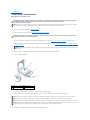 11
11
-
 12
12
-
 13
13
-
 14
14
-
 15
15
-
 16
16
-
 17
17
-
 18
18
-
 19
19
-
 20
20
-
 21
21
-
 22
22
-
 23
23
-
 24
24
-
 25
25
-
 26
26
-
 27
27
-
 28
28
-
 29
29
-
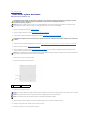 30
30
-
 31
31
-
 32
32
-
 33
33
-
 34
34
-
 35
35
-
 36
36
-
 37
37
-
 38
38
-
 39
39
Artigos relacionados
-
Dell Studio D540 Manual do usuário
-
Dell Studio XPS 435 MT Manual do usuário
-
Dell Studio XPS 435 MT Manual do usuário
-
Dell Studio Slim D540S Manual do usuário
-
Dell Vostro 410 Manual do usuário
-
Dell Studio XPS 435T / 9000 Manual do usuário
-
Dell Studio Slim D540S Manual do usuário
-
Dell Studio XPS 435T / 9000 Manual do usuário
-
Dell Inspiron 518 Manual do usuário
-
Dell Inspiron 530 Manual do proprietário